Crear rápidamente un gráfico de columnas o barras de varianza apilada en Excel
Kutools para Excel
Potencia Excel con más de 300
Funciones poderosas
En este artículo, hablaré sobre un tipo de gráfico que puede ayudar a mostrar los cambios entre dos conjuntos de datos, como se muestra en la captura de pantalla a continuación. En este gráfico, las flechas verdes hacia arriba y rojas hacia abajo indican si los dos conjuntos de datos están creciendo o disminuyendo. Para crear este tipo de gráfico, la función Gráfico de Diferencia Apilada de Kutools para Excel puede ayudarte a crear un gráfico de columnas o barras de varianza apilada según lo necesites.

Crear rápidamente un gráfico de columnas o barras de varianza apilada en Excel
Crear rápidamente un gráfico de columnas o barras de varianza apilada en Excel
Después de instalar Kutools para Excel, por favor sigue los siguientes pasos:
1. Haz clic en Kutools > Gráficos > Comparación de diferencias > Gráfico de Diferencia Apilada, consulta la siguiente captura de pantalla:

2. En el cuadro de diálogo Gráfico de Diferencia Apilada, realiza las siguientes operaciones:
(1.) Selecciona el tipo de gráfico que deseas crear; puedes elegir entre un gráfico de columnas o un gráfico de barras según lo necesites;
(2.) Especifica un color para tu gráfico desde la lista desplegable Color del Gráfico;
(3.) Selecciona la etiqueta del eje, la primera serie de datos y la segunda serie de datos por separado en la sección Seleccionar Datos.

3. Después de finalizar la configuración, haz clic en el botón Aceptar, y obtendrás el gráfico de columnas o barras de varianza apilada como se muestra en las siguientes capturas de pantalla:
Gráfico de columnas de varianza apilada | Gráfico de barras de varianza apilada |
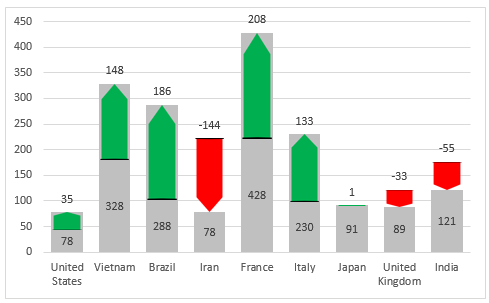 |  |
Notas:
1. Al aplicar esta función para crear un gráfico de diferencia apilada, aparecerá un cuadro de aviso recordándote que también se creará una hoja oculta (llamada Kutools_Chart) para almacenar los datos intermedios. Por favor, no elimines esta hoja oculta, de lo contrario, el gráfico se mostrará incorrectamente.
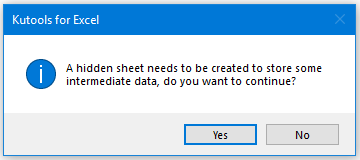
2. Haz clic en el botón Ejemplo en el cuadro de diálogo Gráfico de Diferencia Apilada para generar un nuevo libro de trabajo con los datos de muestra y el gráfico de diferencia apilada de muestra.
Herramientas de Productividad Recomendadas
Office Tab: Usa pestañas útiles en Microsoft Office, igual que en Chrome, Firefox y el nuevo navegador Edge. Cambia fácilmente entre documentos con pestañas — olvídate de ventanas desordenadas. Conoce más...
Kutools para Outlook: Kutools para Outlook ofrece más de 100 funciones poderosas para Microsoft Outlook 2010–2024 (y versiones posteriores), así como para Microsoft 365, ayudándote a simplificar la gestión de correos electrónicos y aumentar la productividad. Conoce más...
Kutools para Excel
Kutools para Excel ofrece más de 300 funciones avanzadas para agilizar tu trabajo en Excel 2010 – 2024 y Microsoft 365. La función mencionada es solo una de las muchas herramientas que ahorran tiempo incluidas.

